4K Videoschnitt Software Test
 Du möchtest 4K-Videos schneiden und suchst ein passendes Videoschnittprogramm dafür? Kein Problem.
Du möchtest 4K-Videos schneiden und suchst ein passendes Videoschnittprogramm dafür? Kein Problem.
Heutzutage sind die meisten Programme dazu in der Lage, 4K-Dateien bearbeiten zu können – auch günstige Anfängerprogramme. Dennoch solltest du ein paar Dinge beachten, bevor du anfängst, solche riesigen Dateien zu schneiden.
Vorraussetzungen für 4K-Videobearbeitung
Hat mein Computer überhaupt genug Leistung?
Das kannst du ganz einfach herausfinden, indem du dir auf der Seite des Herstellers die Systemanforderungen durchliest. Dort stehen die technischen Daten, über die dein Computer verfügen sollte.
z.B. steht bei Vegas Pro: – Arbeitsspeicher: 4 GB RAM (8 GB empfohlen; 16 GB empfohlen für 4K)
heißt, Vegas Pro läuft auf deinem Computer, wenn dieser mindestens 4 GB RAM besitzt. Allerdings läuft das Programm dann nicht flüssig. Für normale Dateien solltest du 8 GB haben und wenn du 4K-Videos schneiden möchtest, sogar 16 GB.
Proxyschnitt
Wenn du keinen Supercomputer hast, solltest du darauf achten, dass das Videobearbeitungsprogramm über die Proxyschnitt-Funktion verfügt. Viele Programme haben diese Funktion schon. Früher habe ich meine Videos immer im Normalzustand geschnitten und ich habe mich jedes Mal geärgert, dass ich aufgrund von Verzögerungen im Vorschaufenster nicht genau auf den Takt schneiden konnte. Dann ist mir aufgefallen, dass mein Programm ja schon Proxy-Dateien erzeugen kann. Ich habs ausprobiert und es lief alles flüssig und problemlos, sogar Zeitrafferaufnahmen.
Wenn du nicht weißt, was Proxydateien überhaupt sind, habe ich es hier erklärt. Dein Videoschnittprogramm wandelt große 4K- oder Full HD-Dateien in Videos mit ganz kleiner Auflösung um.  Im Vorschaumonitor sind diese zum Arbeiten immer noch scharf genug. Dann schneidest du ein Video mit diesen kleinen Dateien. Beim Exportiere ersetzt das Programm dann alle Takes durch die Videos in hoher Auflösung und heraus bekommst du dein 4K-Video.
Im Vorschaumonitor sind diese zum Arbeiten immer noch scharf genug. Dann schneidest du ein Video mit diesen kleinen Dateien. Beim Exportiere ersetzt das Programm dann alle Takes durch die Videos in hoher Auflösung und heraus bekommst du dein 4K-Video.
Performance des Programms
Die zweite wichtige Vorraussetzung neben dem Computer ist die Performance des Programms. Manche Videobearbeitungsprogramme sind eben schneller als andere. Je professioneller (und teurer) das Programm, desto besser ist meistens auch die Performance. Bei den normalen Programmen würde ich den Powerdirector 16 empfehlen, welcher wirklich schnell und flüssig läuft. Auch Magix gibt an, dass Video deluxe 2018 bis zu 5x so schnell sein soll wie der Vorgänger. Diese Performancesteigerung ist vielleicht ein bisschen übertrieben, trotzdem verfügen die meisten Anfängerprogramme im mittleren Preissegment über die nötige Leistung, 4K-Videos zu bearbeiten. Ich muss aber zugeben, dass ich die Programme nicht bis an ihre Grenzen testen konnte, da ich keine 4K-Kamera habe.
Bei Programmen wie Vegas Pro oder Video Pro X ist die Performance kein Problem.
kostenloses 4K-Videoschnittprogramm
Sogar manche kostenlose Programme bieten 4K-Videoschnitt, allerdings bezweifle ich, dass das flüssig läuft, denn die Proxyschnitt-Funktion haben nur die wenigsten kostenlose Programme.
Ich würde dir auf keinen Fall ein kostenloses Videobearbeitungsprogramm empfehlen, wenn du so große Dateien bearbeiten willst. Da braucht man schon etwas richtiges.
GoPro Quik
Wenn du eine GoPro hast, hast du sicher schon mal etwas von dieser kostenlosen Videoschnittsoftware gehört. Damit kannst du deine Actioncamvideos einfach bearbeiten und da GoPro für 4K-Videos ja bekannt ist, gehe ich mal davon aus, dass du mit dieser Videoschnittsoftware auch 4K-Dateien bearbeiten kannst.
Ich habe mit dem Programm aber noch nie gearbeitet. Demnächst werde ich das Programm aber testen und hier auf der Website vorstellen.
Welches ist denn jetzt das beste Programm für 4K-Videos?
Wie schon gesagt, kannst du mit jedem Programm, dass das 4K-Format unterstützt, auf deinem Computer flüssig läuft und über die Proxyschnitt-Funktion verfügt, 4K-Dateien bearbeiten.
Als Anfänger würde ich dir Video Deluxe 2018 oder den Powerdirector empfehlen.
Wenn du aber schon viel Erfahrung gesammelt hast oder schon ein Profi im Bereich Videoschnitt bist, empfehle ich dir Video Pro X oder Vegas Pro. Mit den beiden Programmen ist 4K-Videoschnitt natürlich absolut kein Problem. Vorraussetzung ist nur ein PC mit ausreichender Leistung.
Außerdem solltest du dich zuerst fragen, ob du überhaupt ein solches Programm brauchst, oder ob die Full HD Kamera ausreicht. Ich habe zwar ein Gopro, filme aber trotzdem nur in Full HD – reicht meiner Meinung nach vollkommen aus und man kann bessere Zeitlupenvideos aufnehmen.
Lieber eine gute Kamera kaufen, bei der die Farben echt aussehen, als eine 4K-Actioncam für 60€, bei der das künstliche hochauflösende Videomaterial nicht gut aussieht. Wenn du aber eine super 4K-Kamera besitzt oder Kameradrohnen von DJI fliegst, welche meistens auch 4K-Videos aufnehmen können, brauchst du natürlich eine 4K-Videoschnittsoftware. Hier geht’s zum Vergleich: Vergleich
Das könnte dich auch interessieren
Neues Windows-Videobearbeitungsprogramm nach Update
Vor ein paar Tagen habe ich gelesen, dass nach dem neuesten Windows Update ein neues Videoschnittprogramm zu Verfügung stehen soll, auf das man direkt bei den Bildern zugreifen kann. Gestern habe ich das große Update gemacht und die neue Windows 10 Funktion habe ich natürlich sofort ausprobiert. Im folgenden werden ich dir zeigen was man […]
Was macht den großen Preisunterschied bei Videoschnittprogrammen aus?

Wenn man nach Videoschnittprogrammen sucht, findet man im Internet sowohl günstige oder sogar kostenlose also auch super teure Programme. Woran liegt das und woher kommt der große Preisunterschied. Anfänger – Fortgeschritten – Profi Ich unterscheide immer gerne zwischen den drei Kategorien Anfänger, Fortgeschritten und Profi. Videoschnittprogramme für Anfänger zeichnen sich dadurch aus, dass sie eine […]
Ganz einfach und kostenlos Bildschirm aufnehmen mit Windows 10
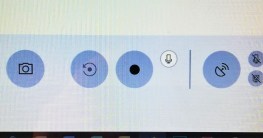
Wenn du ein Let’s Play oder ein Tutorial von einem Computerprogramm drehen möchtest, kommst du um ein Bildschirmaufnahmeprogramm nicht herum. Es gibt viele günstige Programme wie den Movavi Screen Recorder, die genau das tun. Den Bildschirm aufnehmen und im Videoformat abspeichern. Bei Windows 10 gibt es aber auch eine kostenlose Variante, die extrem einfach und […]


